Win8/Win8.1右键新增WD扫描功能 win8攻略
发布时间:2016-12-27 来源:查字典编辑
摘要:微软对于自家Windows系统安全,从没有放松过,除了按月修复补丁外,在Win8/Win8.1直接内置了安全防护产品WindowsDefen...
微软对于自家Windows系统安全,从没有放松过,除了按月修复补丁外,在Win8/Win8.1直接内置了安全防护产品Windows Defender,可以视为微软自家杀毒MSE马甲。WD默认是后台实时保护,但如果能用右键唤出WD进行扫描,就非常人性化。
为此,微软官方也意识到广大用户的需求整理了右键整合WD扫描的教程。
具体教程如下:
1、Win+R,调出“运行”,输入regedit,回车
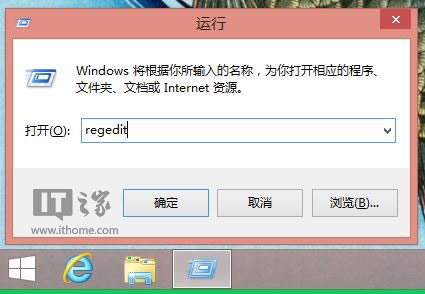
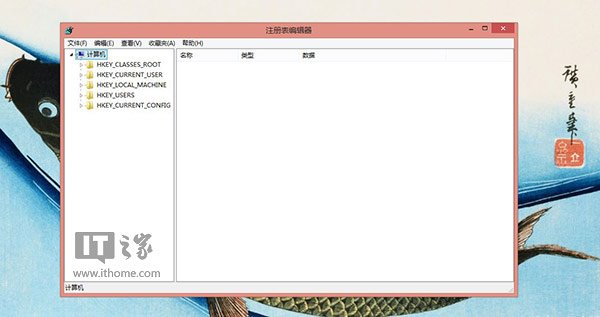
2、打开注册表编辑器,定位至“HKEY_CLASSES_ROOTFolderShell”路径,右键点击Shell,选择“新建-项”,项:“WindowsDefender”。
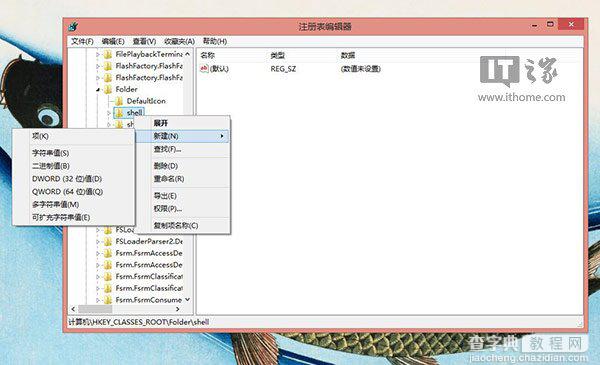
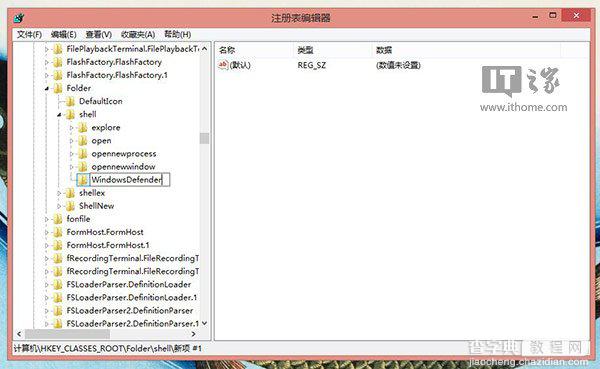
3、“WindowsDefender”项右侧,选择“新建-字符串值”,新字符串值名为“Icon”
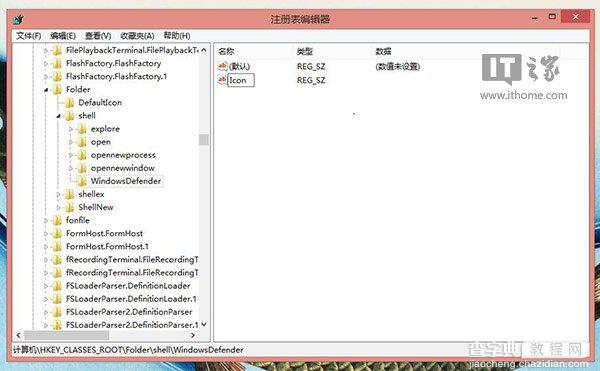
4、双击“Icon”字符串进行编辑,数值%ProgramFiles%Windows DefenderEppManifest.dll
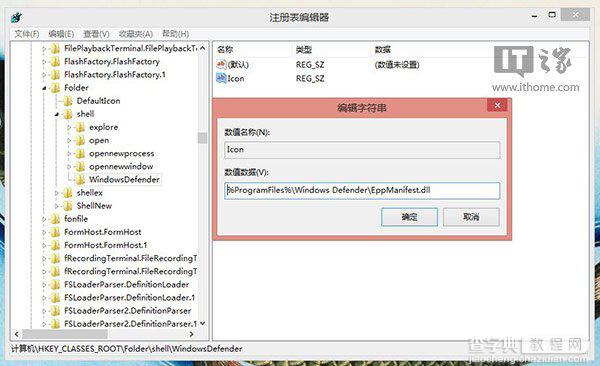
5、依次新建一个名为“MUIVerb”的字符串值,数值为“使用Windows Defender扫描”
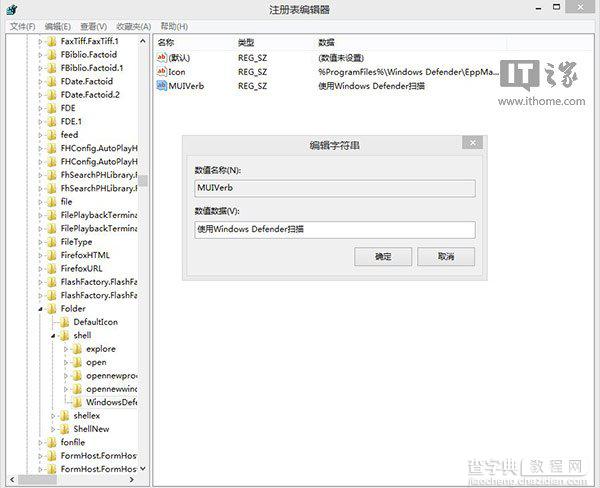
6、在“WindowsDefender”项上,右键“新建-项”,命名为“Command”。
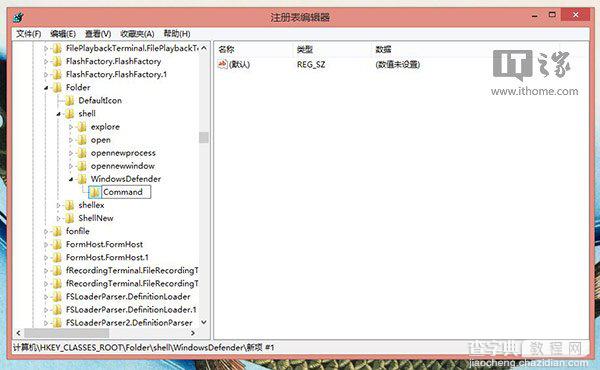
7、然后“Command”项右侧双击编辑“默认”字符串值,输入数值数据"C:Program FilesWindows DefenderMpCmdRun.exe" -scan -scantype 3 -SignatureUpdate -file %1
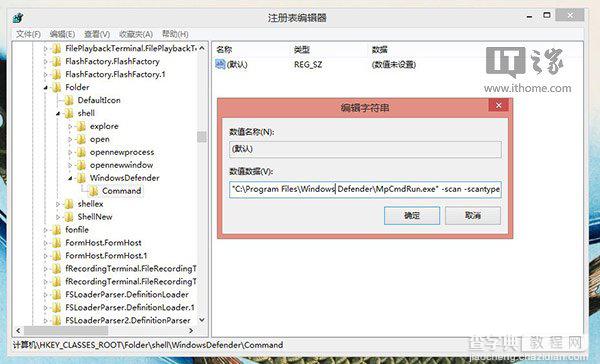
8、最后,关闭注册表编辑器,生效。
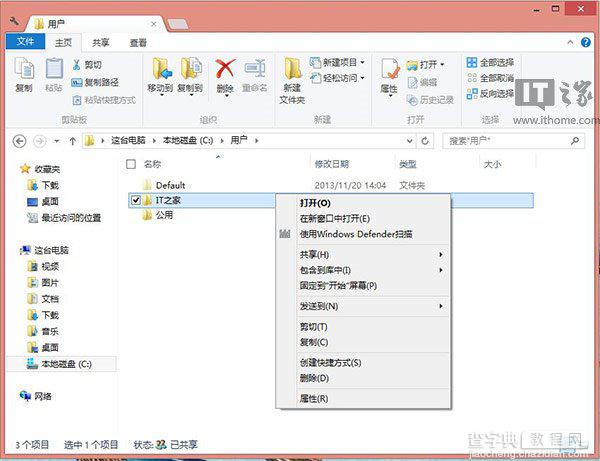
这时,在磁盘或任意文件夹上,右键菜单中多了一个“使用Windows Defender扫描”选项。
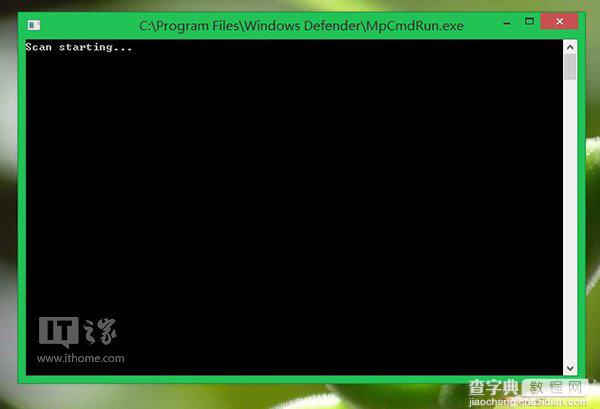
当然以上方法只针对于扫描驱动器或文件夹,暂无法扫描单个文件或者程序。


